Home > 스캔 > Brother 제품의 스캔 버튼을 사용하여 스캔 > 사진 및 그래픽 스캔
사진 및 그래픽 스캔
스캔한 사진이나 그래픽을 직접 컴퓨터로 보냅니다.
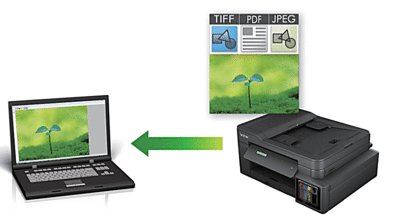
제품의 스캔 버튼을 사용하여 스캔 설정을 임시로 변경합니다. 영구적으로 변경하려면 ControlCenter4(Windows) 또는 Brother iPrint&Scan(Mac) 소프트웨어를 사용합니다.
DCP-T310/DCP-T510W/DCP-T710W/MFC-T810W
- 문서를 공급합니다.
 (스캔)을 누릅니다.
(스캔)을 누릅니다.  또는
또는  를 눌러 [Scan to PC (PC로 스캔)] 옵션을 선택한 다음 OK를 누릅니다.
를 눌러 [Scan to PC (PC로 스캔)] 옵션을 선택한 다음 OK를 누릅니다.  또는
또는  를 눌러 [Image (이미지)] 옵션을 선택한 다음 OK를 누릅니다.
를 눌러 [Image (이미지)] 옵션을 선택한 다음 OK를 누릅니다. - 제품이 네트워크를 통해 연결된 경우
 또는
또는  를 눌러 데이터를 송신할 컴퓨터를 선택한 다음 OK을 누릅니다.
를 눌러 데이터를 송신할 컴퓨터를 선택한 다음 OK을 누릅니다. 
LCD에 PIN을 입력하라는 메시지가 나타나면 제어판을 사용하여 컴퓨터의 네 자리 PIN을 입력한 다음 OK을 누릅니다.
- 다음 중 하나를 수행합니다.
- 설정을 변경하려면 옵션 또는 복사 / 스캔 옵션를 누르고 다음 단계로 이동합니다.
- 기본 설정을 사용하려면 흑백 시작 또는 컬러시작을 누릅니다.

- [Scan Type (스캔 유형)]은 기본 설정에 따라 달라집니다. 흑백 시작 또는 컬러시작을 누르면 설정을 변경할 수 없습니다.
- 스캔 옵션을 사용하려면 ControlCenter4(Windows®) 또는 Brother iPrint&Scan(Mac) 소프트웨어가 설치된 컴퓨터를 제품에 연결해야 합니다.
- 제품에서 다음 각각의 스캔 설정을 설정하라는 메시지가 표시됩니다.
 또는
또는  를 눌러 원하는 옵션을 선택한 다음 OK를 눌러 다음 스캔 설정을 진행합니다.
를 눌러 원하는 옵션을 선택한 다음 OK를 눌러 다음 스캔 설정을 진행합니다. - [Scan Type (스캔 유형)]
- [Resolution (해상도)]
- [File Type (파일 형식)]
- [Document Size (문서 크기)]
- [Remove Bkg Clr (배경색 제거)]
- 흑백 시작 또는 컬러시작을 누릅니다.
 [Scan Type (스캔 유형)]은 선택한 설정에 따라 달라집니다. 흑백 시작 또는 컬러시작을 누르면 설정을 변경하지 않습니다.
[Scan Type (스캔 유형)]은 선택한 설정에 따라 달라집니다. 흑백 시작 또는 컬러시작을 누르면 설정을 변경하지 않습니다.
MFC-T910DW
- 문서를 공급합니다.
 (스캔)을 누릅니다.
(스캔)을 누릅니다.  또는
또는  를 눌러 [PC로] 옵션을 선택한 다음 OK를 누릅니다.
를 눌러 [PC로] 옵션을 선택한 다음 OK를 누릅니다.  또는
또는  를 눌러 [이미지로] 옵션을 선택한 다음 OK를 누릅니다.
를 눌러 [이미지로] 옵션을 선택한 다음 OK를 누릅니다. - 제품이 네트워크를 통해 연결된 경우
 또는
또는  를 눌러 데이터를 송신할 컴퓨터를 선택한 다음 OK을 누릅니다.
를 눌러 데이터를 송신할 컴퓨터를 선택한 다음 OK을 누릅니다. 
LCD에 PIN을 입력하라는 메시지가 나타나면 제어판을 사용하여 컴퓨터의 네 자리 PIN을 입력한 다음 OK을 누릅니다.
- 다음 중 하나를 수행합니다.
- 설정을 변경하려면 다음 단계로 이동합니다.
- 기본 설정을 사용하려면 흑백 시작 또는 컬러시작을 누릅니다.
 [스캔 유형]은 기본 설정에 따라 달라집니다. 흑백 시작 또는 컬러시작을 누르면 설정을 변경할 수 없습니다.
[스캔 유형]은 기본 설정에 따라 달라집니다. 흑백 시작 또는 컬러시작을 누르면 설정을 변경할 수 없습니다.
 또는
또는  를 눌러 [스캔 설정] 설정을 선택한 다음 OK를 누릅니다.
를 눌러 [스캔 설정] 설정을 선택한 다음 OK를 누릅니다. 
[스캔 설정] 옵션을 사용하려면 ControlCenter4(Windows) 또는 Brother iPrint&Scan(Mac) 소프트웨어가 설치된 컴퓨터를 제품에 연결해야 합니다.
 또는
또는  를 눌러 [장치에서 설정] 설정을 선택한 다음 OK를 누릅니다.
를 눌러 [장치에서 설정] 설정을 선택한 다음 OK를 누릅니다. - 변경하려는 스캔 설정을 선택한 다음 OK를 누릅니다.옵션설명스캔 유형
문서의 스캔 유형을 선택합니다.
해상도문서의 스캔 해상도를 선택합니다.
파일 형식문서의 파일 형식을 선택합니다.
문서 크기문서 크기를 선택합니다.
밝기밝기 레벨을 선택합니다.
명암명암 레벨을 선택합니다.
배경 제거제거되는 배경색의 양을 변경합니다.
- 흑백 시작 또는 컬러시작을 누릅니다.
 [스캔 유형]은 선택한 설정에 따라 달라집니다. 흑백 시작 또는 컬러시작을 누르면 설정을 변경할 수 없습니다.
[스캔 유형]은 선택한 설정에 따라 달라집니다. 흑백 시작 또는 컬러시작을 누르면 설정을 변경할 수 없습니다.
이 페이지가 도움이 되셨나요?


 이 인쇄 가능한 가이드를 보려면 Adobe Acrobat Reader가 필요합니다.
이 인쇄 가능한 가이드를 보려면 Adobe Acrobat Reader가 필요합니다. 




